Specialiųjų simbolių įterpimas į Word 2010
Kartais gali prireikti įterpti neįprastą simbolį į Word 2010 dokumentą. Perskaitykite, kaip lengvai tai padaryti su mūsų patarimais ir simbolių sąrašu.
„Excel 2007“ suteikia daug įrankių, leidžiančių manipuliuoti grafiniais objektais darbalapiuose. Pavyzdžiui, galite ištrinti, perkelti, keisti dydį, pasukti, apversti ir apkarpyti objektus. Apkarpę vaizdą arba paveikslėlį galite pašalinti nepageidaujamas nuotraukos dalis.
Norėdami manipuliuoti grafiniais objektais darbalapyje, atlikite šiuos veiksmus:
Pasirinkite objektą, kurį norite modifikuoti.
Aplink objektą atsiranda pasirinkimo rankenos.

Pasirinktas objektas su aštuoniomis pasirinkimo rankenomis ir pasukimo rankena.
Objekte atlikite bet kurį iš šių veiksmų:
Ištrinti: paspauskite klaviatūros klavišą Delete.
Perkelti: perkelkite pelės žymeklį ant objekto, bet ne ant rankenų. Spustelėkite ir vilkite objektą į norimą vietą. Pasirinktinai pastumkite pasirinktą objektą naudodami rodyklių aukštyn, žemyn, kairėn arba dešinėn klavišus. Norėdami perkelti teksto laukelį, perkelkite žymeklį ant vieno iš kraštų, tarp dviejų pasirinkimo rankenėlių.
Keisti dydį: norėdami pakeisti objekto dydį, užveskite pelės žymeklį ant vienos iš baltų pasirinkimo rankenėlių ir spustelėkite bei vilkite rankenėlę, kol objektas pasieks norimą dydį. Norėdami pakeisti objekto aukštį, naudokite viršutines arba apatines vidurines rankenas. Norėdami pakeisti objekto plotį, naudokite vidurines kairiąsias arba dešiniąsias rankenas. Norėdami pakeisti aukštį ir plotį, naudokite kampinę rankeną. Jei keisdami objekto dydį norite išlaikyti proporcijas, laikykite nuspaudę klavišą Shift.
Pasukti formą: užveskite pelės žymeklį ant žalios sukimosi rankenos, kol žymeklis pavirs apskritimu. Tada vilkite žalią sukimo rankenėlę, kol objektas pasisuks norimu kampu. Tai netaikoma rodyklėms.

Norėdami pasukti figūras ar kitus objektus, naudokite sukimo rankenėlę.
Norėdami apkarpyti vaizdą ir pašalinti nepageidaujamas dalis, atlikite šiuos veiksmus:
Pasirinkite paveikslėlį.
Spustelėkite mygtuką Apkarpyti, esantį skirtuke Paveikslėlio įrankių formatas.
Užveskite pelės žymeklį ant vienos iš apkarpymo rankenėlių, kurios supa vaizdą.
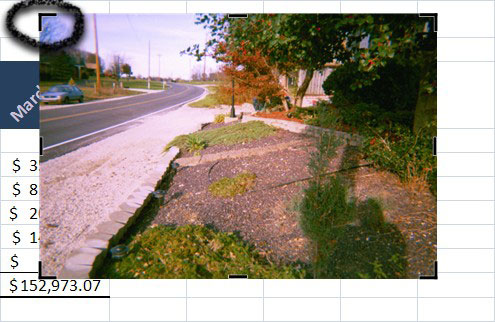
Galite apkarpyti vaizdą, kad pašalintumėte nepageidaujamas nuotraukos sritis.
Spustelėkite ir vilkite apkarpymo rankenėlę į vidų, kad apkirptumėte vaizdo sritį.
Atleiskite pelės mygtuką.
„Excel“ apkarpo vaizdą.
Jei reikia, toliau apkarpykite kitus vaizdo kraštus.
Dar kartą spustelėkite mygtuką Apkarpyti, kad išjungtumėte įrankį Apkarpyti.
Norėdami pasukti arba apversti objektą, atlikite šiuos veiksmus:
Pasirinkite objektą, kurį norite pasukti arba apversti.
Paveikslėlio įrankių formato skirtuko grupėje Tvarkyti spustelėkite mygtuką Pasukti.
Pasirodo pasirinkimų meniu. Kai pristabdote pelės žymeklį virš meniu parinkties, „Excel“ peržiūri efektą paveikslėlyje.
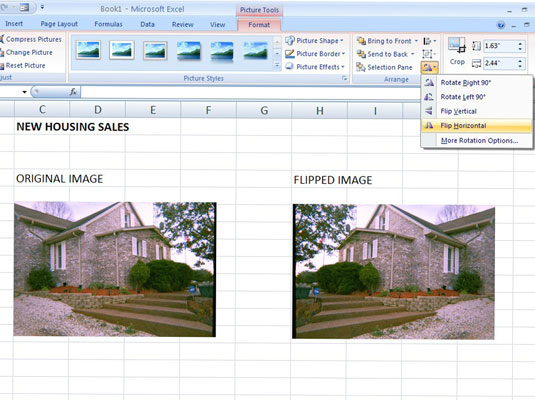
Vaizdas prieš ir po objekto apvertimo horizontaliai.
Pasirinkite iš šių parinkčių:
Pasukti į dešinę 90°
Pasukti į kairę 90°
Apversti vertikaliai
Apverskite horizontaliai
Pasirinkite Daugiau pasukimo parinkčių, kad būtų rodomas dialogo langas Dydis ir ypatybės, kuriame galite tiksliai nustatyti daugybę parinkčių, įskaitant dydį, pasukimą ir apkarpymą.
Kartais gali prireikti įterpti neįprastą simbolį į Word 2010 dokumentą. Perskaitykite, kaip lengvai tai padaryti su mūsų patarimais ir simbolių sąrašu.
„Excel 2010“ naudoja septynias logines funkcijas – IR, FALSE, IF, IFERROR, NOT, OR ir TRUE. Sužinokite, kaip naudoti šias funkcijas efektyviai.
Sužinokite, kaip paslėpti ir atskleisti stulpelius bei eilutes programoje „Excel 2016“. Šis patarimas padės sutaupyti laiko ir organizuoti savo darbalapius.
Išsamus vadovas, kaip apskaičiuoti slankiuosius vidurkius „Excel“ programoje, skirtas duomenų analizei ir orų prognozėms.
Sužinokite, kaip efektyviai nukopijuoti formules Excel 2016 programoje naudojant automatinio pildymo funkciją, kad pagreitintumėte darbo eigą.
Galite pabrėžti pasirinktus langelius „Excel 2010“ darbalapyje pakeisdami užpildymo spalvą arba pritaikydami ląstelėms šabloną ar gradiento efektą.
Dirbdami su laiko kortelėmis ir planuodami programą „Excel“, dažnai pravartu lengvai nustatyti bet kokias datas, kurios patenka į savaitgalius. Šiame straipsnyje pateikiami žingsniai, kaip naudoti sąlyginį formatavimą.
Sužinokite, kaip sukurti diagramas „Word“, „Excel“ ir „PowerPoint“ programose „Office 365“. Daugiau informacijos rasite LuckyTemplates.com.
„Excel“ suvestinės lentelės leidžia kurti <strong>pasirinktinius skaičiavimus</strong>, įtraukiant daug pusiau standartinių skaičiavimų. Šiame straipsnyje pateiksiu detalius nurodymus, kaip efektyviai naudoti šią funkciją.
Nesvarbu, ar dievinate, ar nekenčiate Word gebėjimo išjuokti jūsų kalbos gebėjimus, jūs turite galutinį sprendimą. Yra daug nustatymų ir parinkčių, leidžiančių valdyti „Word“ rašybos ir gramatikos tikrinimo įrankius.





